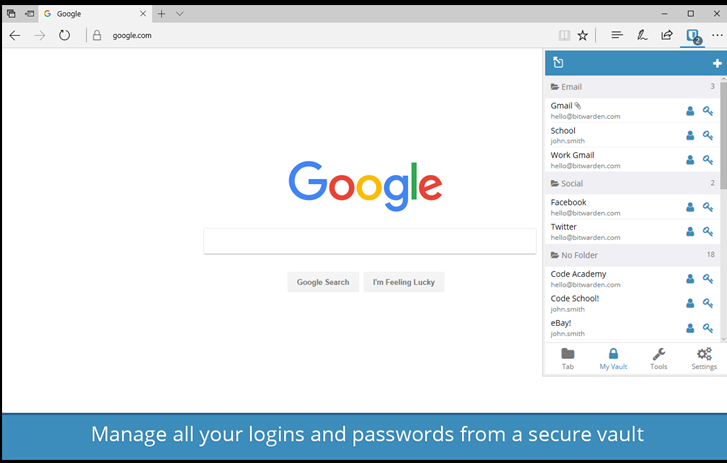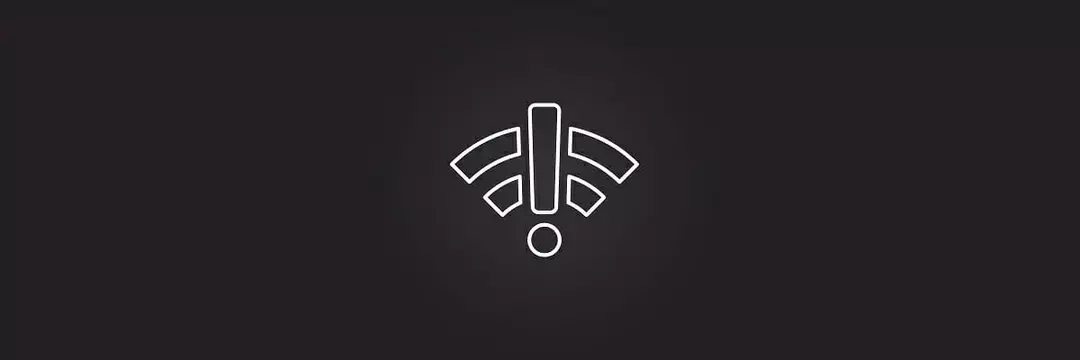- Något som hindrar denna PDF från att öppnas är ett ganska vanligt fel som vanligtvis uppstår när du använder Edge.
- Medan Microsoft Edge är en solid webbläsare kommer den med sina upp-och nedgångar precis som alla andra och PDF-filen som inte öppnas i Edge är en av nackdelarna.
- Nu, om Microsoft Edge inte öppnar PDF-filer, börja med att rensa cachen och installera de senaste uppdateringarna.
- Om detta inte löser dina Microsoft Edge PDF-problem kan du alltid leta efter ett bättre alternativ och vi har precis saken.

Du förtjänar en bättre webbläsare! 350 miljoner människor använder Opera dagligen, en fullfjädrad navigationsupplevelse som kommer med olika inbyggda paket, förbättrad resursförbrukning och bra design.Här är vad Opera kan göra:
- Enkel migrering: använd Opera-assistenten för att överföra spännande data, till exempel bokmärken, lösenord, etc.
- Optimera resursanvändningen: ditt RAM-minne används mer effektivt än Chrome gör
- Förbättrad integritet: gratis och obegränsad VPN-integrerad
- Inga annonser: inbyggd annonsblockerare påskyndar laddning av sidor och skyddar mot datautvinning
- Ladda ner Opera
Liksom de flesta populära webbläsare, Microsoft Edge levereras också med inbyggda PDF-verktyg som gör att Windows-användare kan läsa PDF-filer utan att behöva använda ett PDF-verktyg från tredje part.
Ibland kan det hända att användare som öppnar en PDF-fil i Microsoft Edge möter Något håller på med detta PDF från öppning fel.
Du kan hitta en mängd olika rapporter om ärendet online.
Jag kan inte ta reda på hur jag får den att tvinga den här PDF-filen att öppna. Jag måste använda ett databassystem som byggdes för användning med IE9. För att ta del av data måste jag låta den här databasen generera en PDF-rapport. När jag ber databasen att generera den rapporten med Microsoft Edge ger det mig det felmeddelande jag har använt som titel här.
Om du fastnar med ett allvarligt fall av att Microsoft Edge inte öppnar PDF, så här löser du det med steg-för-steg-lösningarna nedan.
Hur får jag PDF att öppna i Edge?
1. Installera Adobe Reader från den officiella källan

Adobe Reader är ett PDF-verktyg som är tillgängligt för funktioner och är känt för sina funktioner som gör att du enkelt kan redigera PDF-filer, skapa och konvertera PDF-filer, kommentera dem och mer.
Innan du skyller på din webbläsare för Något hindrar den här PDF-filen från att öppnas på Edge fel, kom ihåg att du måste ladda ner själva programvaran från Adobes officiella distributionssida.
För att rätta till det, besök nedanstående sida och välj den OS-version du har. Välj sedan språk för programvaran och klicka på Ladda ner nu knapp.

Adobe läsare
Visa, signera, skriva ut och kommentera PDF-dokument kommer alltid naturligt med läsaren.
2. Använd en annan webbläsare
- Ladda först ned PDF-filen till din dator.
- Öppna mappen där filen är lagrad.
- Högerklicka på PDF-filen och välj Öppna med.

- Välj nu från listan över appar Opera Internet Bwebbläsare.
- PDF-filen ska öppnas utan något fel nu.
Om du är trött på att Microsoft Edge orsakar problem med att öppna PDF-filer, överväga att byta till Opera så snart som möjligt.
Kör en systemskanning för att upptäcka potentiella fel

Ladda ner Restoro
PC reparationsverktyg

Klick Starta skanning för att hitta Windows-problem.

Klick Reparera allt för att lösa problem med patenterade tekniker.
Kör en PC Scan med Restoro Repair Tool för att hitta fel som orsakar säkerhetsproblem och avmattningar. När skanningen är klar kommer reparationsprocessen att ersätta skadade filer med nya Windows-filer och komponenter.
Denna webbläsare har alla de bästa egenskaperna; det ger en mängd inbyggda verktyg för att hålla dig säker och anonym online samtidigt som du är snabb och pålitlig, inbyggd ögonblicksbild, obegränsad VPN, och ad-blockerare funktioner.
Kolla Opera idag och se själv. Du kan alltid ta bort det om det inte är din kopp te.

Opera
Med sin inbyggda annonsblockerare och snabbuppringningsförslag är Opera en fantastisk webbläsare. Använd den för att öppna PDF-filer också.
3. Rensa Microsoft Edge-cache
- Starta Microsoft Edge och gå till Meny och Inställningar.
- Klicka på Lås ikon (Sekretess och säkerhet) alternativ.

- Under Bläddringsdata, Klicka på Välj vad du vill rensa.

- Välj cachedataoch filer och klicka på Klar.
- Starta om Microsoft Edge och kontrollera eventuella förbättringar.
Du kan använda proceduren ovan för att rensa Microsofts Edge-cache eller prova ett dedikerat verktyg för snabba och exakta resultat.
Chansen är stor att du inte är någon teknisk expert, så för att förstå skillnaderna mellan varje cache och fatta ett lämpligt beslut helt och hållet har CCleaner ett inbyggt standardrengöringstillstånd.
Lång historia kort, standardstädningstillståndet väljer de cachar som troligtvis behöver rengöras åt dig, inklusive den i din webbläsare.

CCleaner
Rensa webbläsarens cache med CCleaner. Det är din chans att öppna PDF-filer igen på nolltid!
4. Sök efter Windows-uppdateringar
- Klicka på Start och välj Inställningar.
- Gå till Uppdatering och säkerhet.

- Klicka på Windows-uppdateringar och leta efter eventuella väntande uppdateringar.
- Ladda ner och installera uppdateringen och kontrollera om uppdateringen har löst felet.
Är du hhar du problem med att uppdatera Windows? Lita på oss för att lösa problemet.
5. Aktivera UAC
- Tryck Windows-tangent + R för att öppna Kör.
- Skriv Control och tryck på OK för att öppna kontrollpanelen.
- Klicka på Användarkonto > Användarkonto. Klicka på Ändra inställningar för användarkontokontroll.

- Flytta nu skjutreglaget till andra nivån till Meddela mig endast när appar försöker göra ändringar på min dator (standard).
- Klick OK för att spara ändringarna.
Starta om Microsoft Edge och försök att öppna PDF-dokumentet. Den ska öppnas utan något fel.
6. Omregistrera Microsoft Edge
- Högerklicka på Start och välj Windows PowerShell (Admin).

- Skriv följande kommando i PowerShell-fönstret och tryck Enter:
Get-AppXPackage -AllUsers -Name Microsoft. MicrosoftEdge | Foreach {Add-AppxPackage -DisableDevelopmentMode -Register “$ ($ _. InstallLocation) AppXManifest.xml” -Verbose} - Stäng Windows PowerShell-fönstret och starta om Edge. Försök att komma åt PDF-dokumentet igen och kontrollera om det finns några förbättringar.
Det är bara ett par enkla metoder som du kan använda för att fixa Något hindrar den här PDF-filen från att öppnas fel.
Vilken fungerade för dig? Låt oss veta i kommentarfältet nedan.
 Har du fortfarande problem?Fixa dem med det här verktyget:
Har du fortfarande problem?Fixa dem med det här verktyget:
- Ladda ner detta PC-reparationsverktyg betygsatt Bra på TrustPilot.com (nedladdningen börjar på den här sidan).
- Klick Starta skanning för att hitta Windows-problem som kan orsaka PC-problem.
- Klick Reparera allt för att lösa problem med patenterade tekniker (Exklusiv rabatt för våra läsare).
Restoro har laddats ner av 0 läsare den här månaden.
Vanliga frågor
Ja, Microsoft Edge kan öppna PDF-filer. I själva verket fungerar Microsoft Edge också som standard PDF-läsare på Windows 10.
För att öppna Microsoft Edge, dubbelklicka bara på Edge-genvägen eller öppna Start-menyn och välj Microsoft Edge därifrån.
För att öppna PDF i Adobe Acrobat istället för Edge, högerklicka på PDF-filen du vill öppna och välj Egenskaper> Öppna med> Ändra. Välj nu Acrobat från listan.
För att ändra PDF-standardvisaren, gå till Inställningsapp> Appar> Standardappar> Välj standardappar efter filtyp. Välj .pdf och välj den nya standardinställningen PDF-visare.